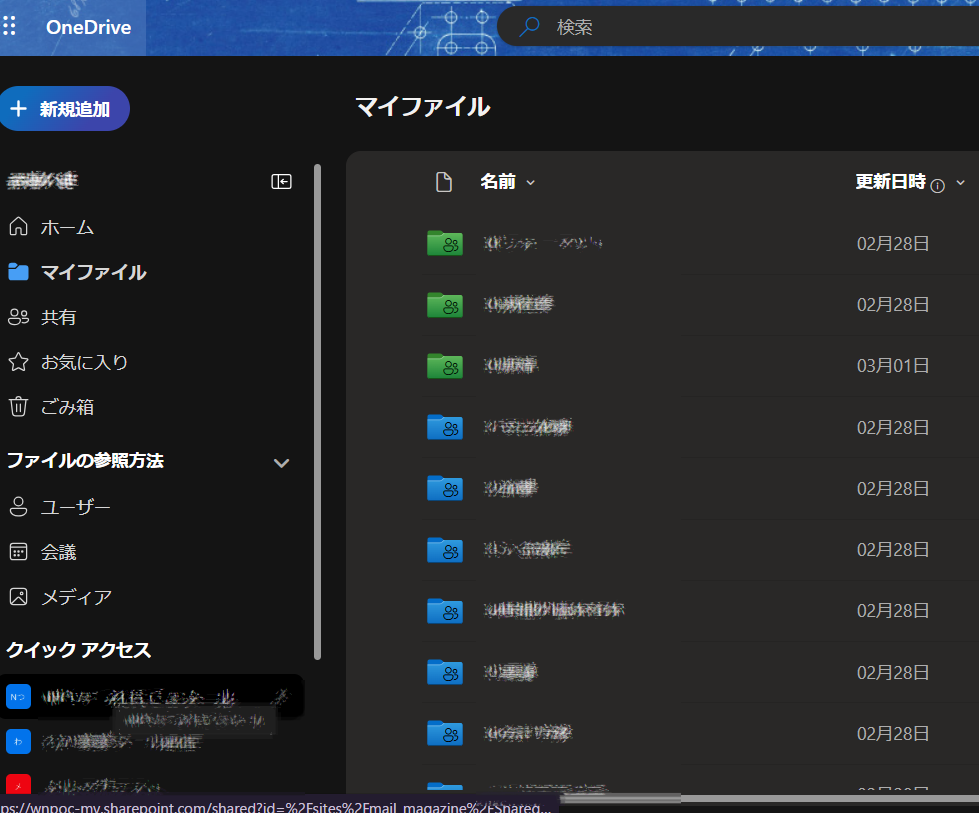
Microsoft365、Google WorkspaceなどNPO法人向けプログラムを活用している当方ですが、今春のノートパソコンの入れ替えに合わせて、Onedrive for Businessを職員間で活用できるように設定を進めています。
パソコンの入れ替え時にはアプリとデータの入れ替えが面倒。年々アプリやファイルのサイズが大きくなっているため、データの転送に時間がかかるようになっています。また、無料で使えるクラウドストレージは多くが数GB程度の容量で、扱うデータが多いスタッフは容量いっぱいになることもありました。そこで、クラウドをもっと活用して、データ転送の手間を減らすとともに、データ共有をもっと活用しようという魂胆です。
Microsoft365を使っていると、Onedrive for Businessも使えるようになります。いま当方が利用しているプランでは、1TBの容量が使えます。スタッフPCのSSDの全容量が512GBなのでその2倍。よほどのことがないと使い切ることはないと思われます。
まず、Microsoft365のアカウントでOnedrive for Businessにログインし、ウェブブラウザを開いて同期するフォルダを設定します(ログイン後はPCのOnedriveフォルダでも作業はできますが、一部の作業はPC版ではできません)。そしてスタッフ間で共有したいデータをアップロードしていきます。
クラウドにあるデータは共有する相手を細かく設定することができます。当方の場合は、全員で共有するフォルダもあれば、事業担当者や経理担当者だけで共有するフォルダもあります。
また、共有するデータだけではなく、個人のデータを保存することもできるため、わたしは個人のドキュメントファイルもOnedriveに保存しています。
クラウドの便利なところは、仮にPCが壊れてもデータはインターネット上に残されていますので、ユーザーアカウントとパスワードがあればブラウザからアクセスが可能なところ。ということは、パソコンの入れ替えの際には事前に旧PCでOnedriveに各種データをアップロードしておけば、新PCの設定が済んだ後にインターネットからデータをダウンロードするだけでデータの転送は完了します。データ転送が済めば、旧PCのOnedriveからログアウトした後にクリーンアップすればよく(ログアウトせずにPC側のOnedriveフォルダのデータを消去するとインターネット上のデータも消えるので注意!)、データ転送のためにUSBメモリや外部接続のHDDを介する必要がなく、省力化につながります。
Microsoft365もクラウドから新PCにインストールでき、しかも常に最新版です。昔は1台ずつCD-ROMやDVD-ROMなどを挿入してインストールし、シリアルナンバーなどを入力して、アップデートを適用して…なんてことをしていたことを考えると隔世の感があります。
動画などのように1本数百MBあるようなファイルの保管、PCの定期的なバックアップなどのために有線LANで接続するNASは継続して利用します(ウェブ検索すると、Onedrive for Businessで任意のフォルダのバックアップはできる、と出てくるのですが、手元の環境ではそれができないようで)が、NASを使わない場合は無線LANがあれば十分。フットワークも軽くなりそうです。
このような形で入れ替えて「押し出された」PCのうち、Windows11対応機種は他の用途に回し、Windows11非対応機種は今年10月以降サポートが切れますのでこの機会に処分します。リース機種は返却しますが、リースではない機種は、パソコン回収をおこなっているNPOにお送りし、役立ててもらう予定です。
かねがねお伝えしていますが、今年10月にWindows10、Office2016・2019のサポートが切れますので、これらの機種をお持ちの方は入れ替えなどを検討なさってください。
なお、Microsoft365、Google WorkspaceのNPO向け優待利用については法人格のある団体が対象になります。詳しくはMicrosoft社、Google社の非営利組織向け優待プログラムのページをご参照ください。
